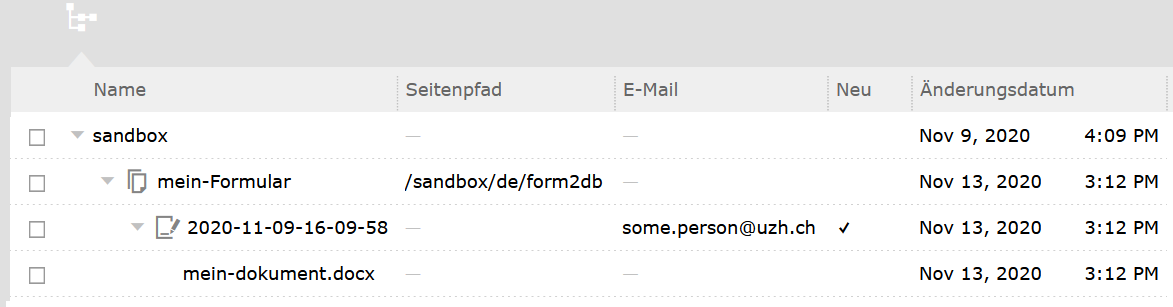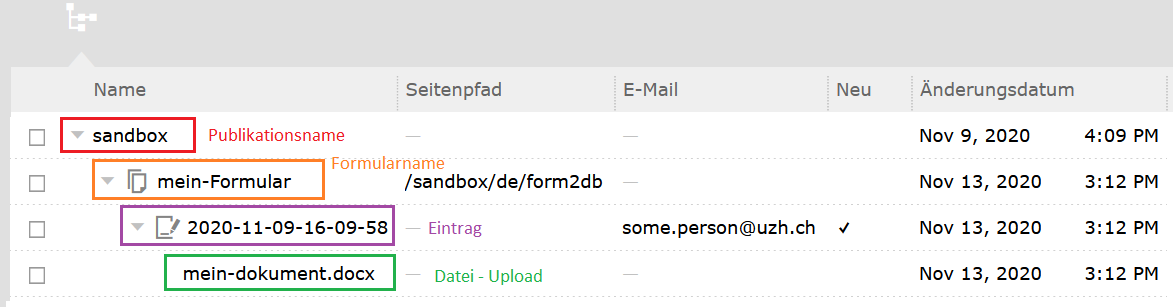Formulardaten speichern
Seiteninhalt
Beschreibung
Die in einem Formular eingegebenen Daten – die «Formulardaten» – werden nach Klicken auf den «Senden»-Button im Formular per Mail verschickt. Diese Formulardaten können zusätzlich in Magnolia gespeichert werden, in der App «Formulardaten». Die dort gespeicherten Formulardaten können als Excel-Tabelle exportiert werden.
Voraussetzung
Der Zugriff auf die «Formulardaten»-App erfordert eine bestimmte Berechtigung: Ihr CMS-Konto muss der Gruppe «PUBLKATION-form2db« zugewiesen sein (Bsp: für diese Website «cms» heisst die Gruppe «cms-form2db»).
Die Zuweisung erfolgt durch Ihre:n Website-Administrator:in:Berechtigung zuweisen
Nach dem nächsten Login nach der Zuweisung sehen Sie im App-Launcher die «Formulardaten».
Formular erstellen
Wichtig: Bevor Sie die Datenspeicherung aktivieren, muss das Formular fertig erstellt und erfolgreich getestet sein. Nach der Aktivierung werden die Formulardaten in der Formulardaten-App gespeichert, zusätzlich zum E-Mail-Versand.
Bedingungen für ein korrektes Formular
Ein korrekt erstelltes Formular ist die Voraussetzung zur sauberen Speicherung der Formulardaten. Folgende Bedingungen müssen erfüllt sein:
- Alle Formularfelder sind fertig definiert
- Das Formular ist vollständig getestet
- Das Formular kann erfolgreich abgeschickt werden
Aktivierung der Formulardaten-Speicherung
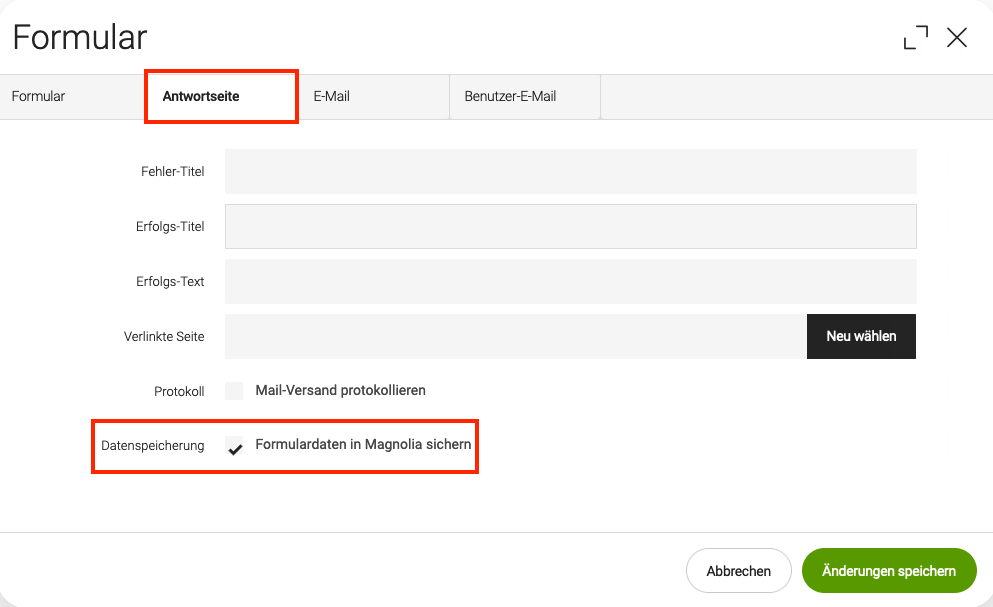
- Öffnen Sie die Komponente «Formular»
- Wechseln Sie zum Tab «Antwortseite»
- Aktivieren Sie bei «Datenspeicherung»: Formulardaten in Magnolia sichern.
Sobald die Seite neu publiziert wurde, werden die Formulardaten in Magnolia gespeichert.
Probieren Sie es aus: Füllen sie ein Formular aus und schicken es ab. Sie sehen die entsprechenden Einträge in der Formulardaten-App. Ihr Testeintrag lässt sich dort auch wieder löschen.
Formulardaten-App
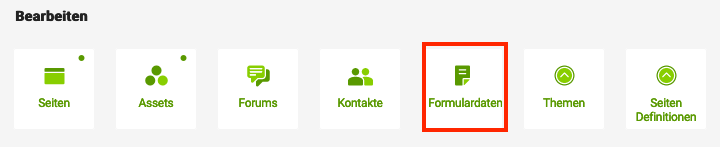
Sie öffnen die Formulardaten-App über den App Launcher.
Formulardaten-App: Gespeicherte Daten auslesen
Formulardatenstruktur
Die Formulardaten werden stets nach dem gleichen Prinzip gespeichert. Sobald der Webbesucher ein Formular ausfüllt und abschickt, werden diese Formulardaten in einem Eintrag in der Formulardaten-App gespeichert.
Dieser Eintrag und auch alle weiteren Einträge, werden unterhalb eines sogenannten Formulardaten-Knotens gespeichert. Der Name des Knotens entspricht dem Formulartitel. Die Formulardaten-Knoten liegen im jeweiligen Publikations-Verzeichnis.
Datei-Uploads werden unterhalb des jeweiligen Eintrags abgelegt.
Beispiel einer Speicherung von Formulardaten
Die Publikation heisst "sandbox" (Website www.sandbox.uzh.ch). Das Formular hat den Namen "mein-Formular" und ein Besucher - some.person@uzh.ch - hat dieses Formular am 9.November 2020 ausgefülllt und abgeschickt.
Inhalte verwalten
Die Formulardaten und Einträge können mit verschiedenen Aktionen bearbeitet werden. Die Aktionen sollten selbsterklärend sein.
Inhalte exportieren
Beim Formulardaten-Knoten gibt es die Möglichkeit alle gesammelten Einträge im Excel oder im CSV-Format zu exportieren.
- Eine Schwäche beim Export ist, dass die Reihenfolge der Spalten nicht der Reihenfolge der Formularfelder entspricht. Man kann die gewünschte Reihenfolge der zu exportierenden Felder jedoch manuell eingeben (s. nächster Abschnitt).
- Zumindest auf Microsoft Windows sollte man exportierte CSV-Dateien über den Excel-Import-Assistenten importieren. Dabei den Zeichensatz utf-8 angeben.
Formulardaten-App: Allgemeine Einstellungen
Wählen Sie ein Formular an, und danach den Befehl "Formular bearbeiten" im Seitenmenu, um die Darstellung der gespeicherten Formulardaten zu konfigurieren.
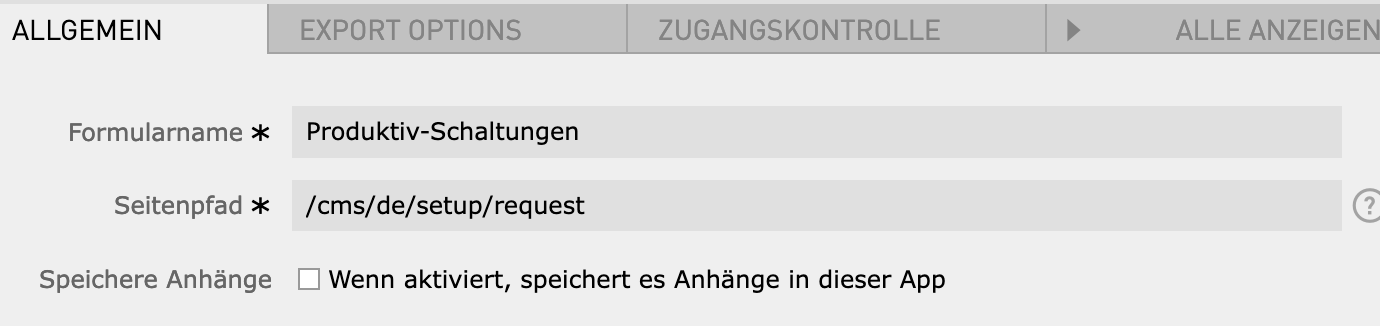
Deaktivieren Sie die Option "Speichere Anhänge". Diese Anhänge erhalten Sie ja mit dem Anmelde-Mail. Es macht keinen Sinn, Attachments zusätzlich noch in den Formulardaten zu speichern. Im Gegenteil: Zu viele oder zu grosse Attachments könnten dieses Speichern (und damit den ganzen Formularversand) gefährden.
Formulardaten-App: Export-Einstellungen
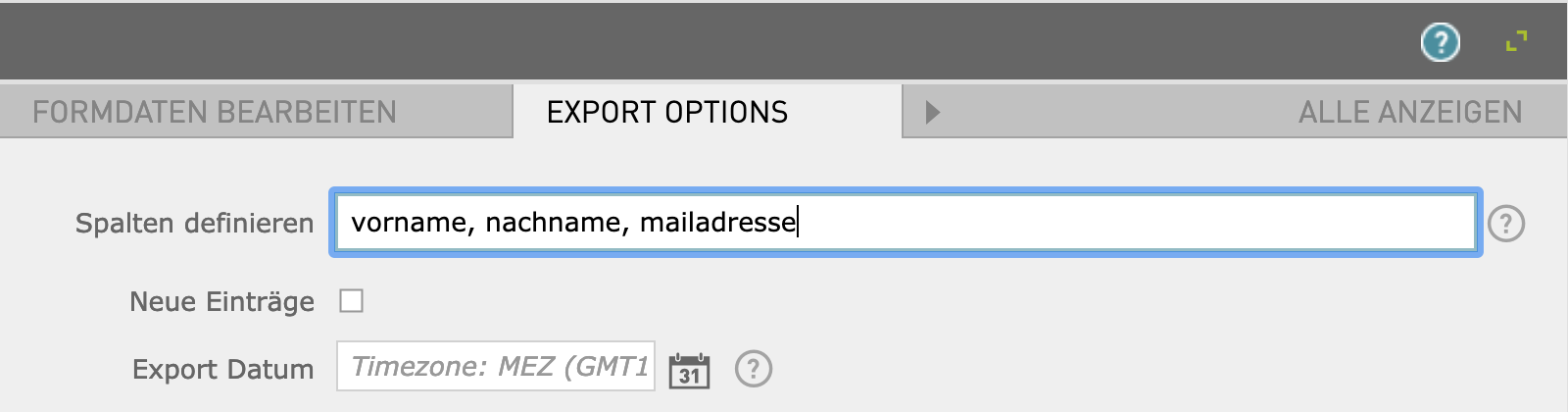
Der Export kann wie folgt "massgeschneidert" werden:
- Spalten definieren: Hier lässt sich Spalten und deren Reihenfolge angeben, die exportiert werden sollen.
- Neue Einträge: Es werden nur Einträge exportiert, die als neu markiert sind.
- Export Datum: Es werden nur Einträge nach dem gesetzen Datum exportiert.
Formulardaten-App: Zugriffssteuerung
Die Formulardaten-App und die Inhalte sind nur mit der entsprechenden Berechtigung einsehbar. Dazu gibt es pro Publikation eine Gruppe, in der die Berechtigung abgebildet ist. (Der Gruppenname beginnt mit dem Publikationskürzel und endet mit "-form2db".) Ihr/Ihre Webadministrator*in kann Ihrem Konto in der Security-App diese Gruppe zuweisen.
- Beispiel: Der Gruppenname für die Sandbox-Publikation ist sandbox-form2db
Muss der Zugang auf die gespeicherten Daten sogar noch weiter nur auf einzelne Personen eingeschränkt werden, geschieht dies im Reiter ZUGANGSKONTROLLE (s. übernächster Abschnitt).
Sensible Daten und Datenschutz
Wichtig: CMS-Formulare sind für sensible Daten nicht geeignet, da die Formulardaten teils unverschlüsselt via E-Mail übertragen werden (zumindest der E-Mail-Verkehr ausserhalb der UZH-Infrastruktur). Man sollte sich auch überlegen, ob die Formulardaten-App für sensible Daten geeignet ist, da wäre es wohl besser, die Speicherung zu deaktivieren.
Siehe "Weisung zur Klassifizierung von Information".
Der interne Zugriff auf die Formulardaten im Magnolia-Autorenbereich kann über das Feld «Zugriff für» eingeschränkt werden (s. nächster Abschnitt).
Reiter ZUGANGSKONTROLLE
Klicken Sie auf das kleine Dreieck neben den Reiter (s. roter Kreis im Bild), um den Reiter ZUGANGSKONTROLLE zu öffnen.
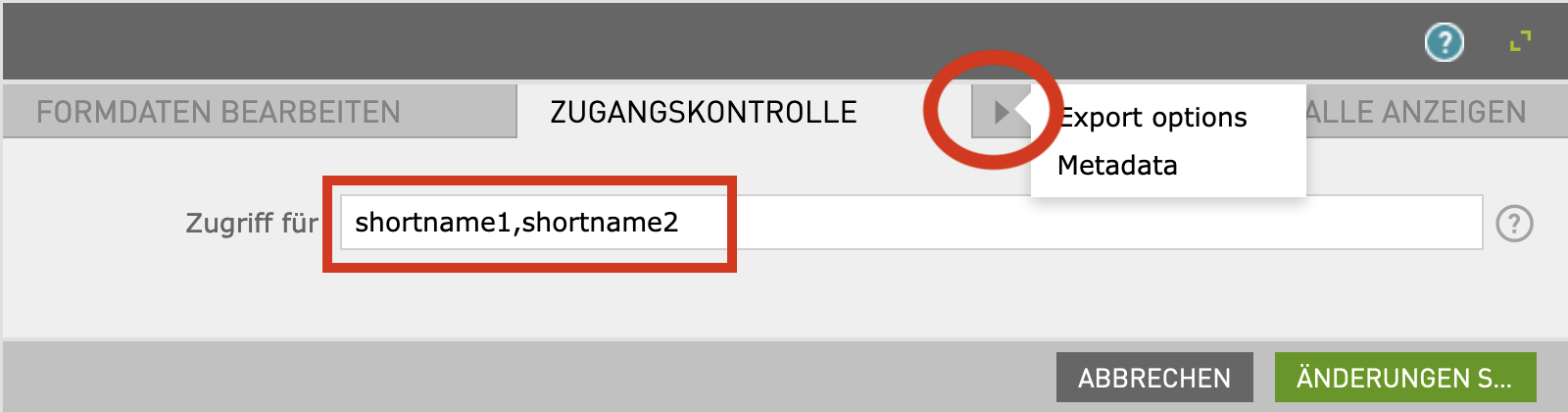
Es ist möglich, die Einsicht der Formulardaten weiter einzugrenzen. Dazu findet man den Tab "Zugriffskontrolle" das Feld "Zugriff für". Dort kann man Shortnames setzen und ab dann sind die Formulardaten nur für entsprechende Autoren einsehbar.
Wichtig dabei ist die Angabe von korrekten Shortnames. Man kann sich leicht aus den Formulardaten aussperren, wenn man sich hier verschreibt. Nur Autoren mit entsprechendem Shortname können die Formulardaten, resp. die Zugriffskontrolle erneut bearbeiten. Sollte es zu einer Sperrung kommen, dann können wir es entsperren, bitte einfach ein Supportticket erstellen.
Hinweise
Kein Backup der Formulardaten
Beachten Sie, dass gelöschte Inhalte nicht wiederherstellbar sind, da kein Backup der Formulardaten existiert. Beim Löschen von Inhalten erscheint ein Dialog, ob man Inhalte wirklich löschen will.
Da zusätzlich zur Formulardaten-Speicherung auch E-Mails versandt werden, sind versehentlich gelöschte Inhalte vielleicht noch in Ihrer Mailbox vorhanden. Es besteht auch die Möglichkeit, die Formulardaten zu exportieren.
Verbesserungsideen
- Korrektur Spaltenreihenfolge beim Export. Zurzeit entspricht die Reihenfolge der Spalten nicht der Reihenfolge der Formularfelder.
- Das Setzen einer z.B. "Anzahl freier Plätze"-Limite beim Formular.